手動校準列印頭
如果列印的規則線條未對齊或自動調整列印頭位置後列印結果仍未如理想,請手動調整列印頭位置。
 注釋
注釋
- 手動調整列印頭位置之前,會自動調整列印頭位置。 關於自動調整列印頭位置的詳細資訊,請參見校準列印頭。
- 建議使用和列印頭校準相同的紙張類型進行列印。
需要準備:
對於A4或Letter大小的紙張:兩張
對於A2或43 x 56cm(17" x 22")大小的紙張:一張
-
確保電源已開啟。
-
選擇主頁螢幕上的維護(Maintenance),然後按OK按鈕。
將顯示維護(Maintenance)螢幕。
-
選擇列印頭校準(Print head alignment),然後按OK按鈕。

將出現列印頭校準(Print head alignment)螢幕。
-
選擇手動(Manual),然後按OK按鈕。

將顯示確認螢幕。
-
選擇是(Yes),然後按OK按鈕。
 注釋
注釋- 自動列印頭校準未執行時,將出現訊息。 在此情況下,請選擇是(Yes),按OK按鈕,然後執行自動列印頭校準。
將顯示紙張設定螢幕。
指定要使用的紙張頁面大小(Page size)和類型(Type),選擇設定(Settings),然後按OK按鈕。
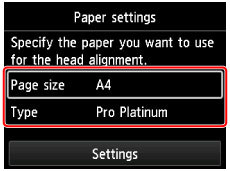
-
將準備好的紙張載入訊息中指定的紙張來源。
如果紙張來源是手動送紙托盤,請一次載入一張紙。
-
請輕輕開啟出紙托盤。
開啟出紙托盤擴展架,然後拉出出紙支架。
-
按OK按鈕。
將列印列印頭校準圖案。
-
出現「圖案是否正確列印?(Did the patterns print correctly?)」訊息時,確認圖案已正確列印,選擇是(Yes),然後按OK按鈕。
-
確認訊息,然後按OK按鈕。
將顯示列印頭位置調整值的輸入螢幕。

-
對照圖案,並在有直線的每一欄中選擇圖案編號。
按OK按鈕,選擇欄和圖案編號,然後按OK按鈕。
* 第一個圖案(A4大小)樣本如下所示。

 注釋
注釋-
對照圖案,並選取垂直線最不彎曲的設定。

A: 垂直線
B: 彎曲的垂直線
-
-
重複此步驟,直至完成在所有欄輸入圖案編號,選擇OK,然後按OK按鈕。
如果螢幕上顯示訊息,按照訊息中的說明執行。
-
出現完成訊息時,按OK按鈕。

